win8.1无线网卡驱动怎样更新,win8.1无线网卡安装方法
更新时间:2016-10-27 10:46:57作者:ujiaoshou
最近有Win8系统用户反映,电脑经常掉线,无法上网,听人说更新一下无线网卡驱动就可以解决这个情况。那么win8.1无线网卡驱动怎样更新?接下来跟大家说说win8.1无线网卡安装方法。
win8.1无线网卡安装方法:(u盘装win8.1系统)
1.打开这台电脑,找到控制面板。
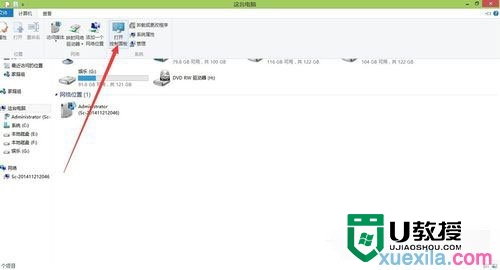
2.找到其中的查看网络状态和任务。
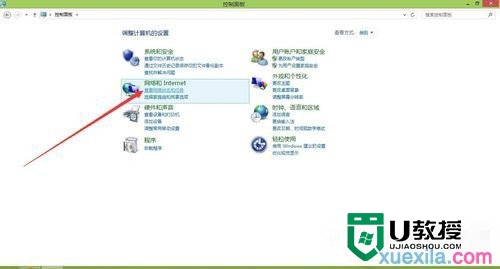
3.点击右上角的更改适配器设置。
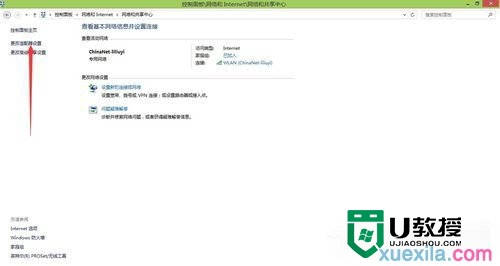
4.打开后找到无线网卡。
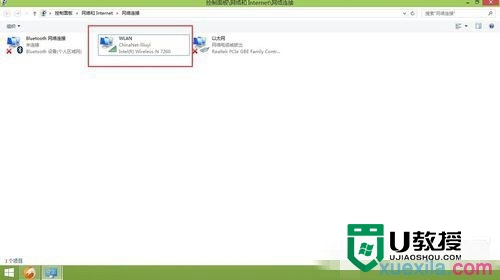
5.在无线网卡上面点击右键。点击其中的属性。
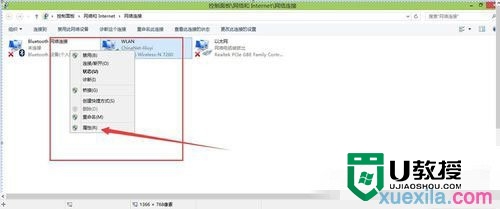
6.在弹出的界面中选择,配置,如下图所示。
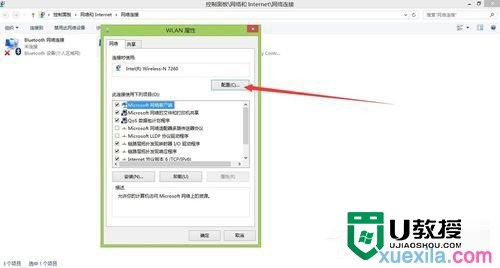
7.找到其中的驱动程序选项卡。
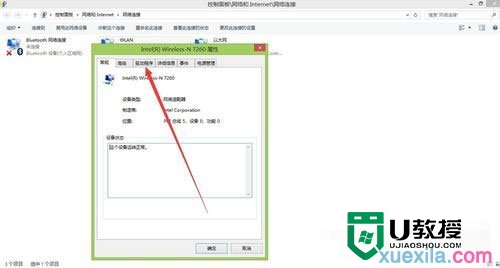
8.找到里面的更新驱动程序。更新完成后,点击确定。
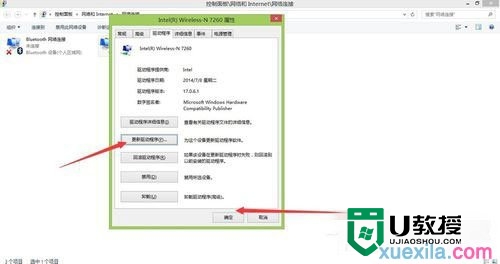
以上就是【win8.1无线网卡驱动怎样更新】的全部介绍,可以将此教程分享给身边有需要的用户。如果遇上难以修复的系统问题,需要自己重装系统的话,可以借助u教授u盘启动盘制作工具,帮大家完成一键u盘安装系统。
- 上一篇: win8.1无线网络受限制怎么修复
- 下一篇: win7怎么没有运行项,win7开始没有运行的解决方法
win8.1无线网卡驱动怎样更新,win8.1无线网卡安装方法相关教程
- 如何装无线网卡驱动 无线网卡需要安装驱动吗
- 台式电脑网卡驱动如何安装 无线网卡驱动安装教程
- 水星无线网卡免驱动安装方法 水星无线免驱动网卡如何安装
- 怎么驱动无线网卡 怎么弄无线网卡驱动
- 外置无线网卡如何安装 电脑安装无线网卡方法
- 无线驱动怎么安装 怎么安装网卡驱动
- 水星无线网卡驱动装不上怎么办 水星无线网卡装不了驱动如何解决
- win8.1系统无法安装网卡驱动怎么办|win8.1安装网卡驱动的方法
- 怎样检查无线网卡是否正常 电脑怎么检测无线网卡
- 无线网卡插电脑上怎么连接无线网络 win10无线网卡插电脑上连接无线网络的方法介绍
- 5.6.3737 官方版
- 5.6.3737 官方版
- Win7安装声卡驱动还是没有声音怎么办 Win7声卡驱动怎么卸载重装
- Win7如何取消非活动时以透明状态显示语言栏 Win7取消透明状态方法
- Windows11怎么下载安装PowerToys Windows11安装PowerToys方法教程
- 如何用腾讯电脑管家进行指定位置杀毒图解

